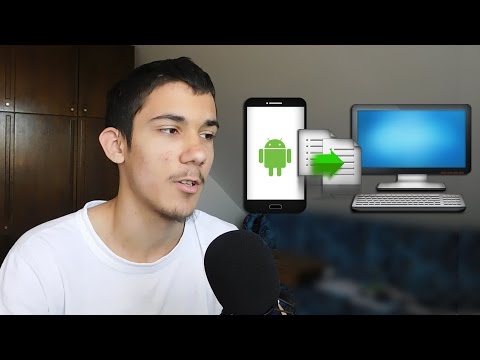
Sadržaj
Kad je određena usluga na vašem Galaxy A50 onemogućena, problem može nastati zbog greške. Glitches se događaju stalno, a kad se dogode, mogu se pojaviti različiti problemi i to može biti jedan od njih. Imamo čitatelje koji su izvijestili da je preklopnik za prijenos podataka na njihovim telefonima zasivljen. Znači, ne mogu ga niti uključiti niti isključiti jer jednostavno neće odgovoriti.
Ovakvi problemi često su posljedica problema s firmverom, ali ne mora nužno značiti da je ozbiljan. Činjenica je da smo se u prošlosti već susretali sa sličnim problemima u kojima su se i druge usluge činile onemogućenima. Dobra vijest je da to možete popraviti osnovnim postupcima za rješavanje problema, a to je svrha ovog posta. Nastavite čitati kako biste saznali više o ovom problemu i naučili najbolje rješenje za njega.
Rješavanje problema s Galaxy A50 s zasićenim prekidačem za prijenos podataka sive boje
U ovom ćemo postu razmotriti sve mogućnosti zašto je prekidač za mobilne podatke onemogućen ili zasivljen na vašem uređaju i isključivat ćemo sve te mogućnosti jednu za drugom dok ne utvrdimo stvarni problem. Na taj način možemo formulirati rješenje koje će nam pomoći u rješavanju ovog problema. S tim u vezi, evo što trebate učiniti po tom pitanju:
Ponovo pokrenite telefon u sigurnom načinu
Svrha je ta da morate znati događa li se ovaj problem čak i kad su onemogućene sve programe trećih strana, jer ako ne, to znači da je to uzrokovano aplikacijom koju ste preuzeli i instalirali. Ako je to slučaj, problem je prilično lako riješiti. Evo kako ponovno pokrećete svoj Galaxy A50 u sigurnom načinu:
- Pritisnite i držite tipku za uključivanje / isključivanje dok se opcije ne prikažu.
- Dodirnite i držite opciju isključivanja dok se ne promijeni u siguran način.
- Dodirnite ikonu sigurnog načina za ponovno pokretanje uređaja.
- Nakon uspješnog ponovnog pokretanja, trebali biste vidjeti 'Sigurni način rada' u donjem lijevom kutu zaslona.
U sigurnom načinu rada pokušajte pristupiti postavkama mobilnih podataka i provjerite je li prekidač za mobilni prijenos podataka i dalje zasivljen. Ako u ovom načinu rada ispravno radi, potvrđeno je da je uzrok problema aplikacija treće strane. Ovo je ono što trebate učiniti sljedeće:
- Ponovo pokrenite telefon kako biste se pokrenuli u standardni način.
- Sjetite se aplikacija koje ste instalirali otprilike kad ste prvi put primijetili problem.
- Kad već imate na umu aplikaciju, prijeđite prstom od vrha zaslona prema dolje da biste povukli ploču s obavijestima prema dolje.
- Dodirnite ikonu Postavke u gornjem desnom kutu.
- Dođite i dodirnite Aplikacije.
- Pronađite i dodirnite sumnjivu aplikaciju.
- Dodirnite Pohrana.
- Dodirnite Izbriši podatke i dodirnite U redu za potvrdu.
- Dodirnite tipku za povratak jednom, a zatim dodirnite Deinstaliraj.
- Potvrdite da želite ukloniti aplikaciju sa svog telefona.
Međutim, ako je prekidač za prijenos podataka i dalje zasivljen čak i u sigurnom načinu, prijeđite na sljedeće rješenje.
RELEVANTNA POST: Kako riješiti deset uobičajenih problema s mrežom ili vezom s Galaxy A50
Resetirajte sve postavke na telefonu
Druga mogućnost koju moramo razmotriti je vjerojatnost da su ovaj problem uzrokovale neke netočne postavke. Dakle, sljedeća stvar koju trebate učiniti je resetiranje svih postavki na uređaju. Ovaj postupak ne briše nijednu datoteku, ali se pokazao učinkovitim u rješavanju problema koji su se mogli dogoditi bez vidljivog razloga ili razloga. Evo kako to radite:
- Prijeđite prstom od vrha zaslona prema dolje da biste povukli ploču s obavijestima prema dolje.
- Dodirnite ikonu Postavke u gornjem desnom kutu.
- Pomaknite se do i dodirnite Općenito upravljanje.
- Dodirnite Resetiraj.
- Dodirnite Poništi postavke.
- Dodirnite gumb Poništi postavke.
- Ako se to zatraži, unesite svoj PIN, lozinku ili obrazac.
- Na kraju taknite Reset.
Nakon resetiranja postavki, pokušajte provjeriti je li prekidač za prijenos podataka i dalje zasivljen. Ako jest, vrijeme je za rješavanje problema s firmverom.
PROČITAJTE I: Samsung Galaxy A50 sam se isključio i neće se uključiti
Obrišite particiju predmemorije fiksnog prekidača za mobilne podatke
Brisanje particije predmemorije zamijenit će staru sistemsku predmemoriju novom. To je vrlo važan postupak jer oštećena predmemorija sustava može uzrokovati različite probleme s performansama i firmverom, što bi ovdje mogao biti slučaj. Ne morate se brinuti o svojim podacima, jer se oni neće izbrisati. Evo kako to možete učiniti:
- Isključite uređaj.
- Pritisnite i držite Pojačati i Vlast tipke.
- Kad se prikaže logotip Galaxy A50, otpustite tipke.
- Vaš Galaxy A50 nastavit će se podizati u način oporavka. Kad ugledate crni zaslon s plavim i žutim tekstom, prijeđite na sljedeći korak.
- pritisni Smanjite glasnoću tipka nekoliko puta za isticanje očisti particiju međusprmenika.
- Pritisnite Vlast tipka za odabir.
- pritisni Smanjite glasnoću ključ za isticanje Da, ih i pritisnite Vlast tipka za odabir.
- Kada je particija predmemorije brisanja gotova, Ponovo pokrenite sustav je istaknuto.
- pritisni Vlast tipka za ponovno pokretanje uređaja.
Kad je ponovno pokretanje završeno, pokušajte provjeriti nije li omogućen prekidač za prijenos podataka. Ako je problem ostao, prijeđite na sljedeće rješenje.
PROČITAJTE I: Korak po korak Vodič za popravljanje Samsung Galaxy A50 koji se stalno smrzava
Glavno resetirajte svoj Galaxy A50
Sve dok firmware vašeg uređaja ionako nije modificiran, glavni reset trebao bi moći riješiti ovaj problem. Očito, ako dođete toliko daleko, problem je u firmwareu i ovaj je postupak sve što trebate učiniti da biste ga popravili.
No prije resetiranja svakako stvorite kopiju važnih datoteka i podataka jer će biti izbrisani. Nakon sigurnosne kopije uklonite svoj Google račun kako ne biste bili zaključani. Kad budete spremni, slijedite ove korake za resetiranje telefona:
- Isključite uređaj.
- Pritisnite i držite Pojačati i Vlast tipke.
- Kad se prikaže logotip Galaxy A50, otpustite tipke.
- Vaš Galaxy A50 nastavit će se podizati u način oporavka. Kad ugledate crni zaslon s plavim i žutim tekstom, prijeđite na sljedeći korak.
- pritisni Smanjite glasnoću tipka nekoliko puta kako biste istaknuli "brisanje podataka / vraćanje na tvorničke postavke".
- Pritisnite Vlast tipku za odabir.
- pritisni Smanjite glasnoću tipka dok se ne označi "Da".
- Pritisnite Vlast tipku za odabir i pokretanje glavnog resetiranja.
- Kad je glavno resetiranje završeno, označeno je ‘Ponovno pokreni sustav sada’.
- pritisni Tipka za uključivanje / isključivanje za ponovno pokretanje uređaja.
Nakon resetiranja postavite telefon kao novi uređaj.
Nadam se da je ovaj vodič za rješavanje problema bio koristan. Hvala na čitanju.
Imate problema s telefonom? Slobodno nas kontaktirajte putem ovog obrasca. Pokušat ćemo pomoći.


